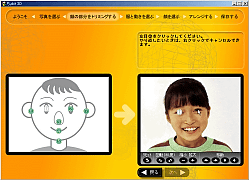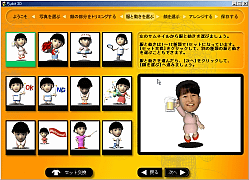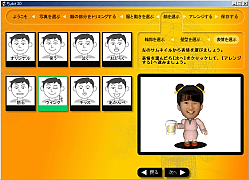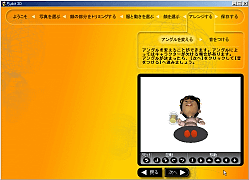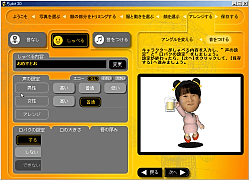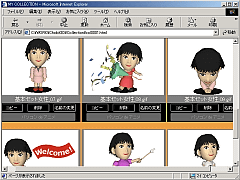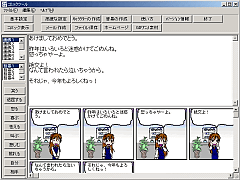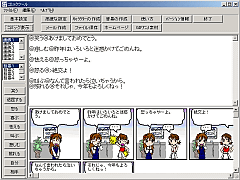ネットで知り合った仲間には、はがきでの年賀状ではなく、電子メールでの年賀状を送る人も多いだろう。そこで、パソコンならではの年賀状を送りたいという人のためのツールを紹介する。
 デジカメなどで撮影した顔写真を元に、踊ってしゃべる愉快な3Dキャラを作成できるとってもユニークなソフトが「ちょbit3D v2.0」だ。GIFアニメとして完成したキャラクターは、メールへの添付送信や、Webページに設置することもできる。また、「パソコンdeアニメ」や「ケータイdeアニメ」というサービスを利用して、パソコンやiモードのユーザに見てもらうこともできる。
デジカメなどで撮影した顔写真を元に、踊ってしゃべる愉快な3Dキャラを作成できるとってもユニークなソフトが「ちょbit3D v2.0」だ。GIFアニメとして完成したキャラクターは、メールへの添付送信や、Webページに設置することもできる。また、「パソコンdeアニメ」や「ケータイdeアニメ」というサービスを利用して、パソコンやiモードのユーザに見てもらうこともできる。
まず最初に、「ちょbit3D」の画面でキャラクターに使用する写真を選んでおく。写真はなるべく顔のアップで輪郭がはっきりと写っているものが良いだろう。次に、画面の指示に従って、「右目」「左目」「鼻」「口」「顎」「右耳」「左耳」の7箇所を指定する。
次は、服と動きの指定だ。服と動きは12個で1セットになっており、あらかじめ「基本セット男性」と「基本セット女性」の2セットが用意されている。「服と動き」を選ぶと、先ほど指定した顔写真が3Dの顔となって実際に動きを見せてくれる。これが実にリアルで楽しく、初めてみた人はきっと感動するだろう。
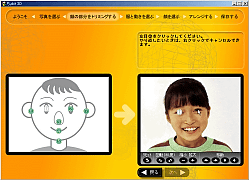
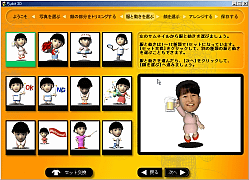
|
左:目や口など、顔のポイントとなる部分を指定する
右:服と動きを指定。プレビューでは顔が3Dになっている
|
さらに、「顔の輪郭」「髪型」「表情」を順番に指定してゆく。これによって自分の顔をうんとデフォルメするもよし、美化するのもよし、センスの見せ所である。顔の形は丸顔から四角い顔まで12種類。髪型は先に指定したセットに含まれているものが12種類表示される。表情は、「笑う」「泣く」「キッス」「あかんべ」など8種類用意されている。変更の結果はすべて即座に反映され、実際に確認できるため作業が非常にしやすい。
お次はアングルの変更。3Dだけあって、キャラクターを前後左右上下、自由自在に回転することができる。横向きはもちろん、完全に後ろを向かせたり、俯瞰やあおりまで可能だ。
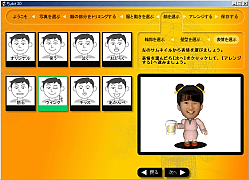
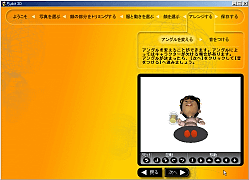
|
|
髪型を変えて表情をウィンクに。角度の変更も自由自在だ
|
最後に音を付けて完成である。音の付け方は、録音した音声ファイルを指定する方法(音をつける)と、入力したテキストを合成音で読み上げさせる方法(しゃべる)の2つがある。合成音では男女それぞれの高い声、普通、低い声を指定できるほか「アレンジ」として「謎の男性」「謎の女性」「謎の生物」といった設定も用意されている。エコーを付けることも可能だ。また、「口の大きさ」や「唇の厚み」を指定して口パクさせることもできる。
完成したキャラクターを保存し、マイコレクションを表示するとそれまでに保存したキャラクターを一覧することができる。そこからメールで送りたいキャラを選んで「コピー」をクリックすると、選択したアニメが「outputフォルダ」にコピーされるので、あとはこれをメールに添付するだけだ。自分のホームページをもっている人はそこに掲載してメールでそのことを知らせるのも良いだろう。
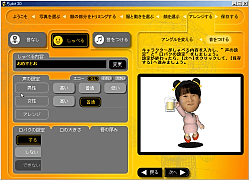
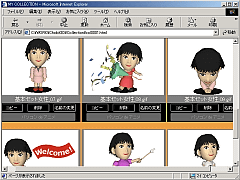
|
左:合成音声の「しゃべる」ならば、録音の必要がなくとても便利
右:マイコレクションにずらっと並んだ3Dキャラ。「コピー」から選択してメールに添付する
|
 年賀状のメッセージを、マンガにして送ってみるのも面白いだろう。文字で書くだけだとただのお決まりの挨拶文も、吹き出しに囲まれてマンガ絵のキャラが言うとなんとなく新鮮に見えるから不思議だ。 年賀状のメッセージを、マンガにして送ってみるのも面白いだろう。文字で書くだけだとただのお決まりの挨拶文も、吹き出しに囲まれてマンガ絵のキャラが言うとなんとなく新鮮に見えるから不思議だ。
この「コミックツール」は、メールを書くように文章を入力するだけで、楽しいマンガに変えてくれるという優れものだ。多くのキャラが用意されているので、絵を描くのが苦手な人でも安心。完成したマンガはメールに添付して送ったり、別のGifアニメ作成ソフトを利用してコマをアニメにしたりすることも可能だ。
まず最初に「基本設定」から、「背景」と「自分のキャラクター」「引用文のキャラクター」「メールソフトの種類」を設定する。必要な準備はこれだけだ。
次に、右上のペインに本文を入力する。マンガになったときのセリフの配分を考え、少しこまめに改行した方がいいかもしれない。入力が終わったら「コミック表示」をクリック。たったこれだけの操作で完成だ。セリフと表情が合っていないところは、表情データを変更して調整する。
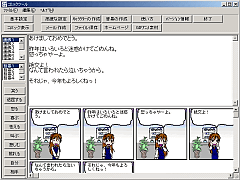

|
左:コマごとに行を区切ってセリフを入力する
右:キャラはコマごとに表情を指定できる
|
画像に相方を登場させることも可能で、引用記号「>」を入力して相方のセリフとすることができる。同コマ内に2人を表示し、一方にセリフ、一方に表情を設定すると、セリフに対するリアクションのように見えてマンガらしくなる。このほか、「コミックツール」にはコマの間で背景を切り替える機能や、9種類までのユーザ画像の登録/表示機能も備えている。デジカメなどで撮影した画像を挿入したり、登場キャラを自作してみるのも面白いだろう。
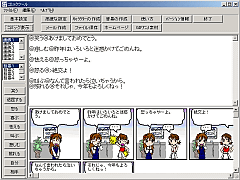

|
左:登場人物を2人にして掛け合いをさせると、よりマンガらしくなる
右:基本設定で背景とキャラクターを選択。それぞれの画像が豊富に用意されている
|
|
|